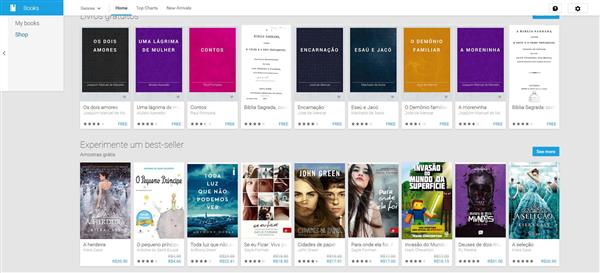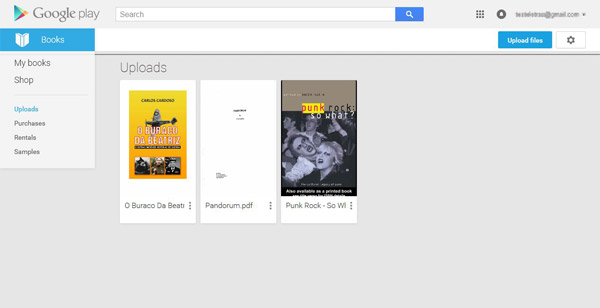Seu dispositivo Android não precisa ser apenas um aparelho para checar o que está rolando no Facebook, conversar no WhatsApp ou jogar. Ou eventualmente dar um telefonema, vai que você ainda usa seu celular para isso. Bem na palma da sua mão está um leitor de livro digital preparado para ser utilizado.
Existem diversas opções de leitores de ebooks, quase tantas quanto existem lojas dispostas a vender livros eletrônicos diretamente para o seu aparelho. Mas você pode utilizar seus próprios PDFs (ou arquivos .EPUB) agora mesmo com o leitor nativo do Android.
O Google Play Books permite que você monte sua própria biblioteca digital com os arquivos que você já tem no computador. E como muitos programas conseguem converter quase qualquer formato para PDF, o céu é o limite.
Vamos supor que você já tem os PDFs prontinhos para ler agora mesmo, e vamos guiá-lo no processo de subir os arquivos do Google Play Books, acessíveis em qualquer lugar do mundo, em qualquer aparelho onde você entre com sua conta:
- Vá até a página da sua Biblioteca no serviço. Certifique-se de que está autenticado na loja do Google.
- No canto superior direito, clique na opção Upload files.
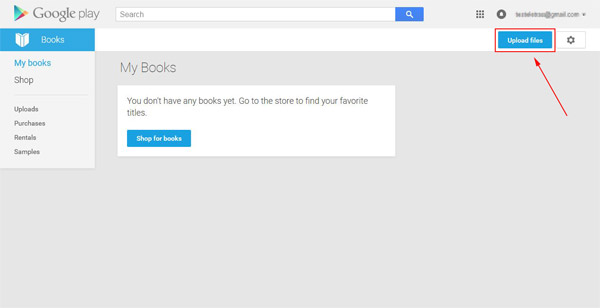
- A partir da nova tela, você pode arrastar e soltar um arquivo PDF (ou .EPUB), selecionar do seu computador ou do seu Google Drive.
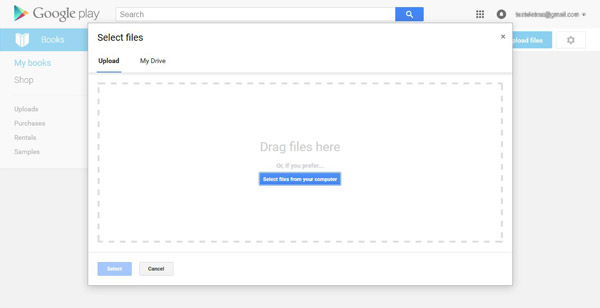
A partir daí, seus livros estarão disponíveis para leitura no aplicativo oficial do Google Play Books.
Dicas: você pode enviar mais de um arquivo por vez desde que os documentos não ultrapassem o tamanho de 100MB. Os arquivos enviados não podem estar protegidos por DRM, cópia de proteção de direito autoral. Embora seja possível enviar um PDF onde o texto tenha sido interpretado como imagem, a leitura poderá ficar prejudicada no dispositivo.